如何解决Win10专业版账户无权限问题?
1、右键点击要修改的文件,选择属性

2、点击【安全】,然后再点击【高级】按钮

3、进入高级设置中,点击【更改】

4、在选择用户和组中,再点击【高级】

5、点击【立刻查找】,之后会列出用户,选择当前账户,选中后点击确认

6、选择用户,点击确定
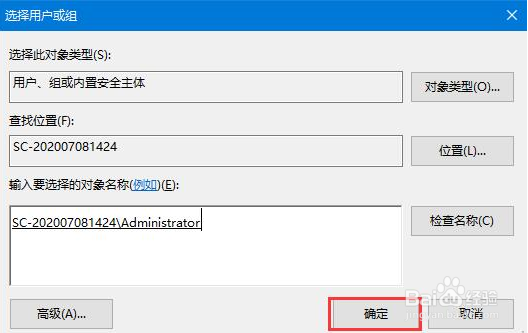
7、将所有者改好,确定保存

8、确定后回到文件属性-安全界面,选中刚刚选择的添加者,然后点击编辑

9、选中用户名,下方权限勾选完全控制。确定保存后,文件就可以修改了

声明:本网站引用、摘录或转载内容仅供网站访问者交流或参考,不代表本站立场,如存在版权或非法内容,请联系站长删除,联系邮箱:site.kefu@qq.com。
阅读量:179
阅读量:163
阅读量:68
阅读量:81
阅读量:31